Moonflower

Von Moona habe ich die Erlaubnis bekommen ihre PI - Rahmen - Tutoriale in PSP umzuschreiben.
Hier gelangst du zum Original - Tutorial von Moona.
Dieses Tutorial habe ich mit PSPX2 geschrieben, aber du kannst es auch mit jeder anderen Version nachbasteln.
Material: ein Bild (längste Seite 436 Pixel) Maske, Gold- oder Silbermuster
Filter: Graphics Plus, Artistic
Hast du alles, dann lass uns anfangen.
1. Bearbeiten - Kopieren - nun ist dein Bild im Zwischenspeicher
2. Stelle die Vordergrundfarbe auf eine helle Farbe und die Hintergrundfarbe auf eine dunkle Farbe aus deinem Bild.
3. Rand hinzufügen - 1 Pixel - symmetrisch - Hintergrundfarbe
4. Rand hinzufügen - 1 Pixel - symmetrisch - Vordergrundfarbe
5. Rand hinzufügen - 1 Pixel - symmetrisch - Hintergrundfarbe
6. Rand hinzufügen - 30 Pixel - symmetrisch - Vordergrundfarbe
7. Markiere ihn mit dem Zauberstab.
8. Effekte - Graphics Plus - CrossShadow
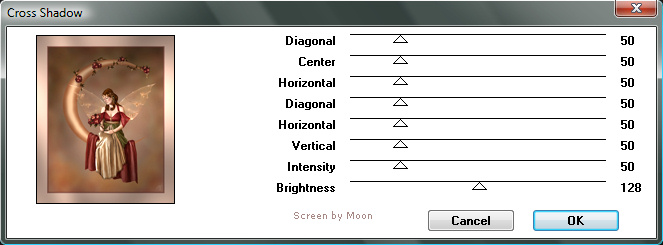
9. Ebenen - neue Rasterebene
10. Bearbeiten - Einfügen - in Auswahl einfügen
11. Ebenen - Maske laden/speichern - Maske aus Datei laden
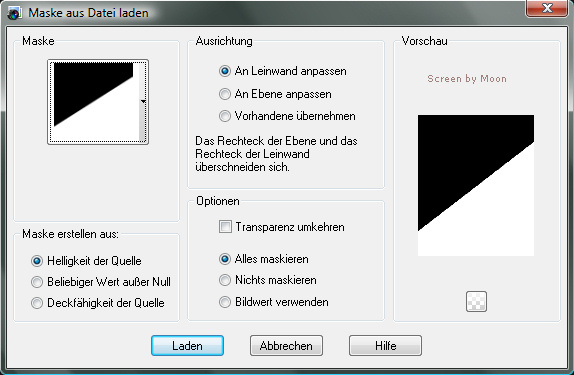
12. Ebenen - einbnden - Gruppe zusammenfassen
13. Effekte - Artistic - Colored Pecil
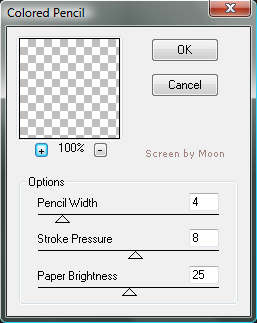
14. Auswahl aufheben
15. Rand hinzufügen - 1 Pixel - symmetrisch - Hintergrundfarbe
16. Rand hinzufügen - 1 Pixel - symmetrisch - Vordergrundfarbe
17. Rand hinzufügen - 1 Pixel - symmetrisch - Hintergrundfarbe
18. Rand hinzufügen - 30 Pixel - symmetrisch - Vordergrundfarbe
19. Markiere ihn mit dem Zauberstab.
20. Effekte - Graphics Plus - CrossShadow
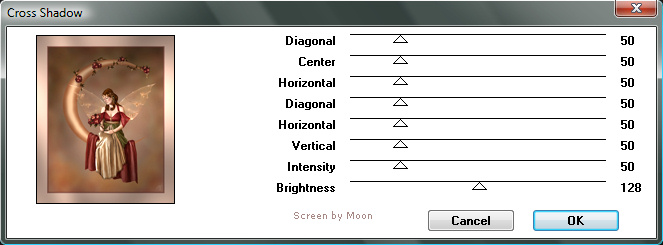
21. Ebenen - neue Rasterebene
22. Bearbeiten - Einfügen - in Auswahl einfügen
23. Ebenen - Maske laden/speichern - Maske aus Datei laden
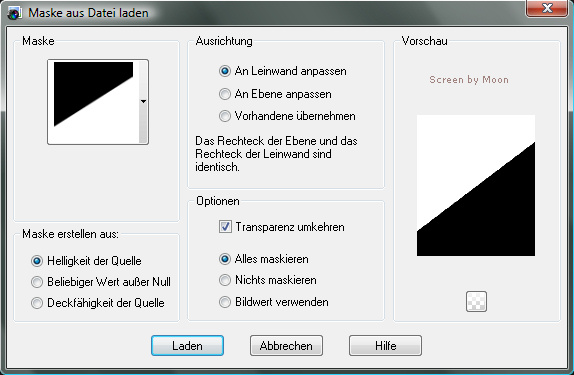
24. Ebenen - einbnden - Gruppe zusammenfassen
25. Effekte - Artistic - Colored Pecil
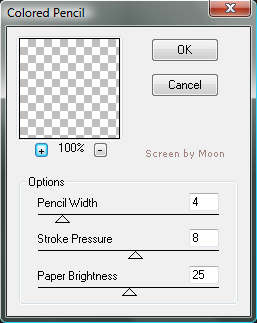
26. Auswahl aufheben
27. Rand hinzufügen - 1 Pixel - symmetrisch - Hintergrundfarbe
28. Rand hinzufügen - 1 Pixel - symmetrisch - Vordergrundfarbe
29. Rand hinzufügen - 1 Pixel - symmetrisch - Hintergrundfarbe
30. Rand hinzufügen - 10 Pixel - symmetrisch - Vordergrundfarbe
31. Markiere ihn mit dem Zauberstab.
32. Bearbeiten - Einfügen - in Auswahl einfügen
33. Effekte - Artistic - Colored Pecil
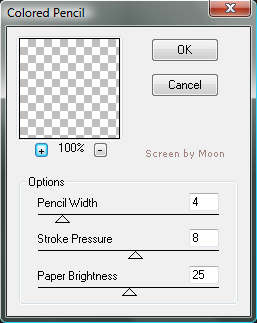
34. Effekte - 3D Effekte - Innenfase
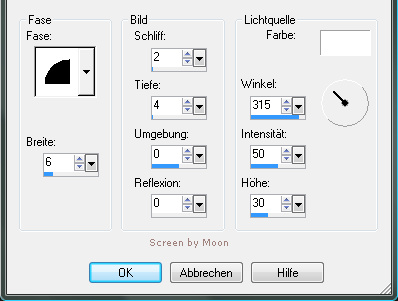
35. Auswahl aufheben
36. Rand hinzufügen - 1 Pixel - symmetrisch - Hintergrundfarbe
37. Rand hinzufügen - 1 Pixel - symmetrisch - Vordergrundfarbe
38. Rand hinzufügen - 1 Pixel - symmetrisch - Hintergrundfarbe
39. Zoome dein Bild größer
40. Markiere die hellen Rahmen mit dem Zauberstab.

41. Stelle deine Vordergrundfarbe auf ein Gold- oder Silbermuster
42. Fülle die Auswahl damit.
43. Auswahl aufheben
44. Füge noch dein WZ ein.
Nun sind wir fertig!
Ich hoffe dir hat das Basteln genauso Spaß gemacht wie mir!
Tutorial © und Design by Moon
umgeschrieben am 24.12.2008
Meine Tutoriale dürfen nicht ohne Genehmigung auf anderen Seiten angeboten werden.
|

